- 公開日:
Teamsでメッセージを引用するショートカット
質問に答えるときや、メッセージに補足を加えたいときなど、特定の文章を引用したい場面は多いものです。
この記事では、Teamsでメッセージを簡単に引用するショートカットの使い方を紹介します。
Teamsの引用機能を使うことにより、チャットの流れをスムーズにし、誤解や混乱を減らすことができます。頻繁に使う機能でもあるため、ぜひショートカットを覚えておきましょう。
ショートカットキー一覧表を無料でダウンロード!
チームズの全ショートカットキーの一覧表を印刷できるようにPDFにしました。「登録なし」で「無料ダウンロード」できます。
Teamsでメッセージを引用するショートカット
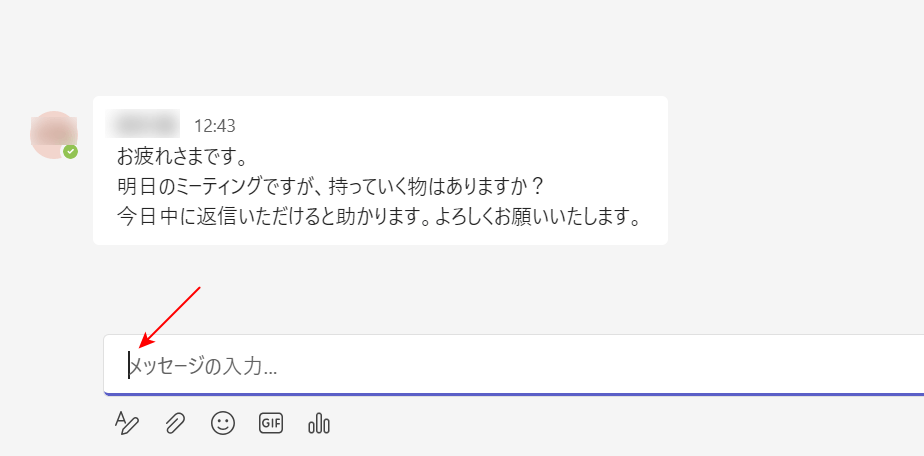
Teamsを開き、メッセージボックスにカーソルを置きます。
引用するにはこの状態で以下のキーを押します。
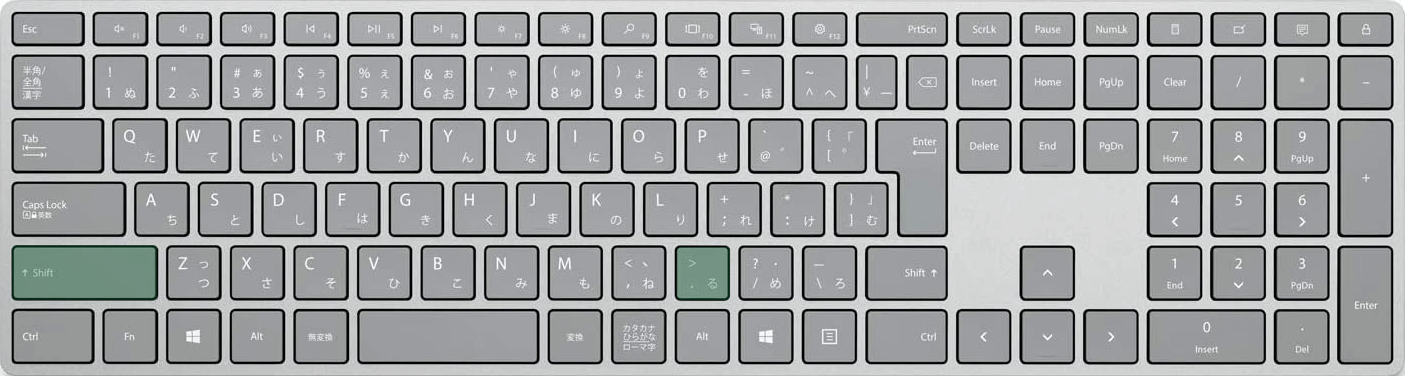
Teamsでメッセージを引用するショートカットは、Shift + >です。
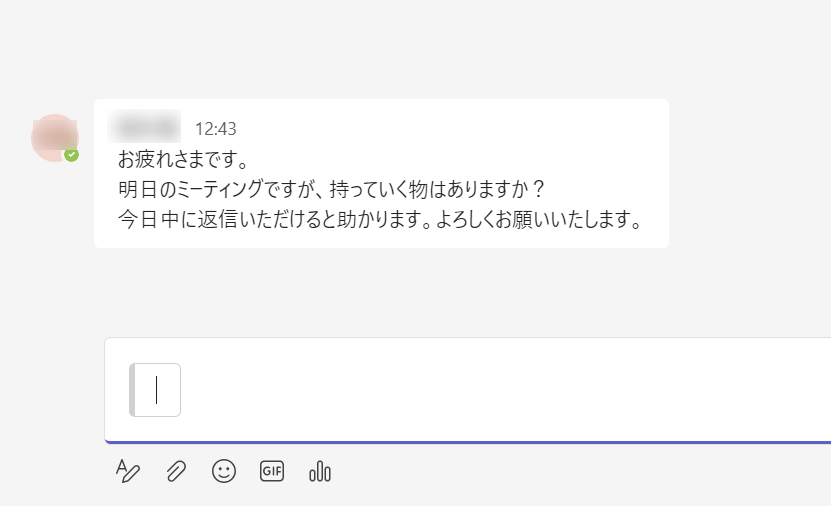
ショートカットキーを押すと、カーソルを置いた箇所に引用欄が表示されます。
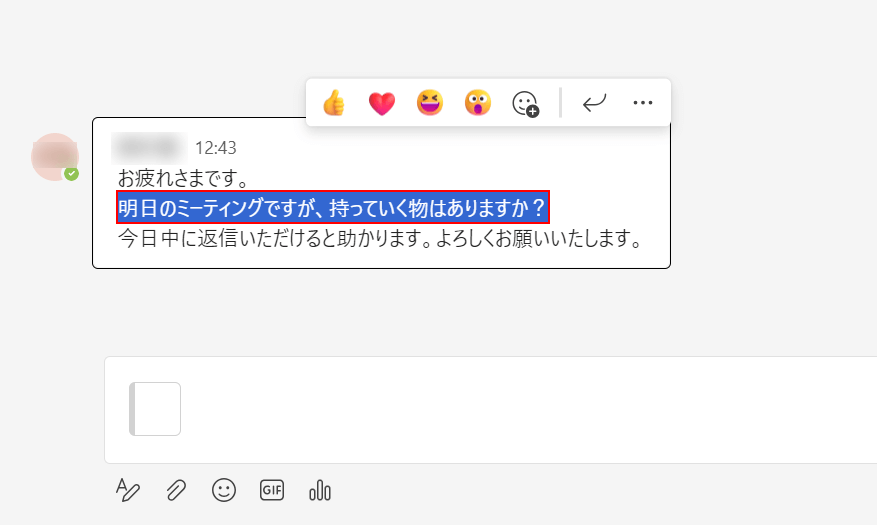
相手の文章を一部引用したいときは、まず引用したい文章をドラッグして選択し、Ctrl + Cを押してコピーします。
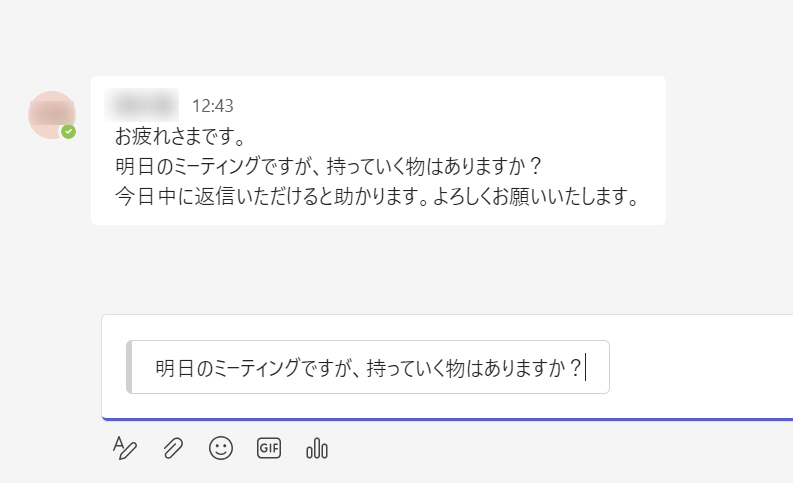
引用欄に、先ほどコピーした文章をCtrl + Vを押して貼り付けます。
これで文章を引用することができました。
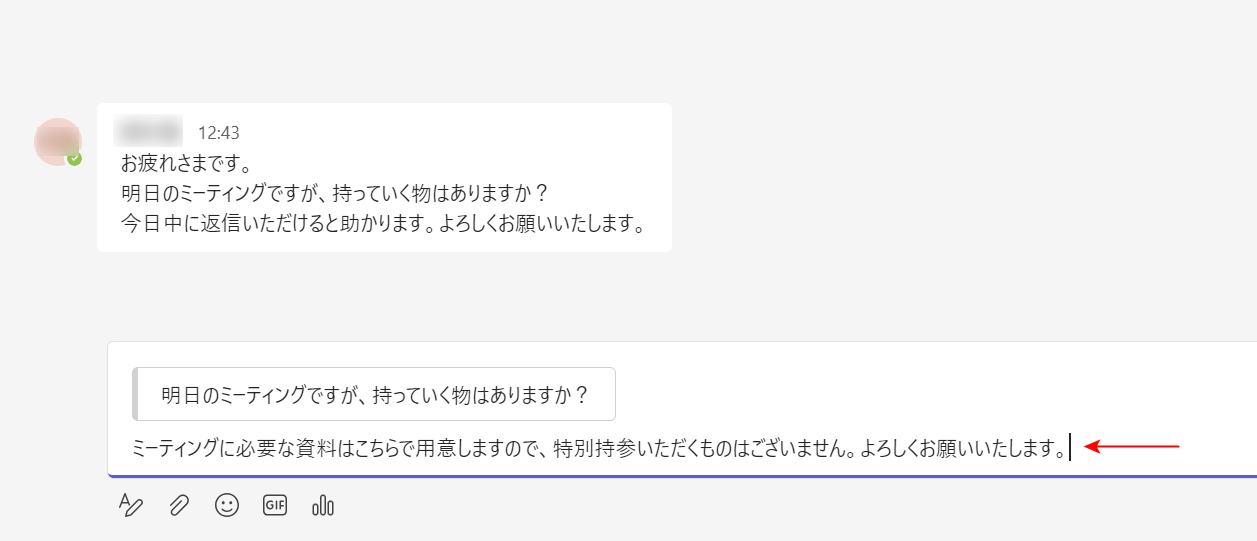
引用した文章に返信したいときは、Shift + Enterを2回押して、引用欄の外に返信文を入力します。
質問文に対する返事や、特定のメッセージにのみ返信したいときに有効ですので、覚えておきましょう。
Macでメッセージを引用するショートカット
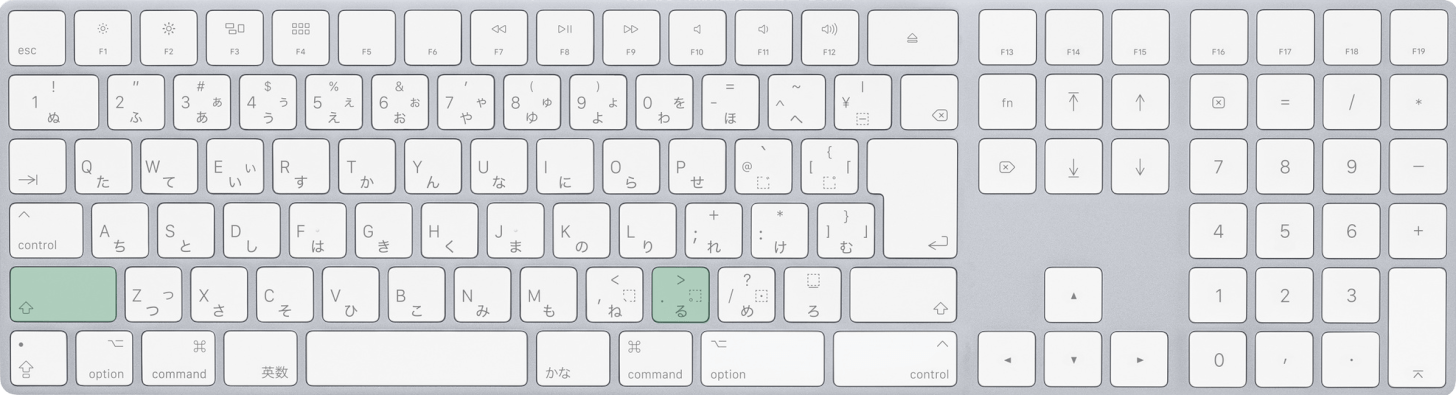
Mac版Teamsでメッセージを引用するショートカットは、shift + >です。
